Visio2007形状怎么选择与使用?
发布时间:2022-01-23 文章来源:xp下载站 浏览: 19
|
软件是一系列按照特定顺序组织的计算机数据和指令的集合。一般来讲软件被划分为编程语言、系统软件、应用软件和介于这两者之间的中间件。硬件是“计算机硬件”的简称。与“软件”相对,电子计算机系统中所有实体部件和设备的统称。 现在,不少人都在使用Visio2007这个软件。大家都知道,在Visio2007绘图中,通常需要先选择形状然后才能进行其他操作,如移动、旋转或调整形状大小。Visio2007提供了几个用于选择形状的工具。了解每个工具的使用场合可以轻松地处理形状。那么,Visio2007形状怎么选择与使用?一起来看看吧。 选择一个形状 要处理某个形状,请首先在绘图页上选择它,然后执行您的任务,例如应用格式、移动该形状、对齐它或添加文本。 单击“常用”工具栏上的指针工具,然后指向绘图页上您要选择的形状。 当指针变成四向箭头时,单击该形状。 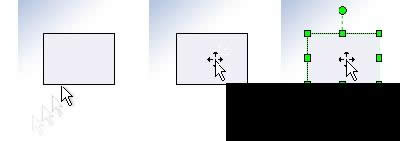 Visio2007 当选择该形状时,其上将显示绿色手柄。 注释 您可以拖动这些手柄,调整形状大小,这些手柄在二维形状中叫做选择手柄,在一维形状中叫做端点。形状上显示的绿色圆形叫做旋转手柄,您可以沿所需的任意方向拖动它来旋转形状。 选择多个 Visio2007形状 当您要移动许多形状或设置许多形状的格式时,您可以一次选择所有要一同处理的多个形状。使用的方法取决于多种因素:要执行的操作性质、要确定为主形状的形状以及如何在绘图中排列要选择的形状(无论这些形状在页面上是相邻的还是分散的)。 您可以使用下列任一方法选择多个形状: 使用“区域选择”工具 当您可以方便地在形状周围绘制矩形选中内容网时(该选中内容网以绿色线条表示,包含所有要选择的形状),请使用“区域选择”工具。 单击“指针”工具旁边的下箭头,然后单击“‘区域选择’工具”。 将指针置于要选择的形状上方或形状的左侧,然后进行拖动,以便在形状周围创建选中内容网。 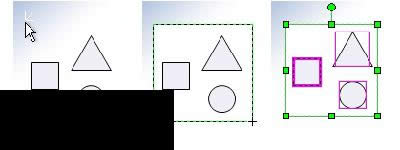 Visio2007 选择形状后,您会看到选择的形状周围出现绿色的选择手柄,各个形状周围显示洋红色线条。 主形状具有洋红色粗轮廓线。 使用“套索选择”工具 使用“套索选择”工具,您可以选择非矩形区域中的多个形状。 单击“指针”工具旁边的下箭头,然后单击“套索选择”工具。 将自由绘制的选中内容网拖至要选择的形状周围。 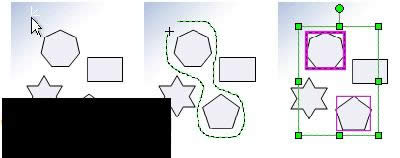 Visio2007 硬件是实在的,有模有样的。软件是程序性的。是一系列的指令。有了软件,硬件才会实现更丰富的功能。 |

